Hướng dẫn lưu và khôi phục vị trí biểu tượng trên màn hình Desktop
Nội dung bài viết
Việc lưu lại bố cục vị trí các biểu tượng trên màn hình Desktop là giải pháp tối ưu giúp bạn dễ dàng khôi phục giao diện màn hình khi cần. Tripi sẽ hướng dẫn bạn cách thực hiện nhanh chóng và hiệu quả nhất.

1. Cách ẩn biểu tượng trên màn hình Desktop
Khi cần chia sẻ màn hình chính để Stream, cho mượn máy, chụp ảnh màn hình hoặc quay video, nhiều người muốn ẩn các biểu tượng để bảo vệ thông tin cá nhân và tài liệu quan trọng. Chỉ với một thao tác đơn giản, bạn có thể dễ dàng ẩn các biểu tượng trên màn hình Desktop.
Bước 1: Nhấp chuột phải vào màn hình Desktop và chọn mục View (hiển thị) từ menu xuất hiện.
Bước 2: Tiếp theo, bạn tắt tính năng Show Desktop Icons để ẩn toàn bộ các biểu tượng trên màn hình chính một cách nhanh chóng.
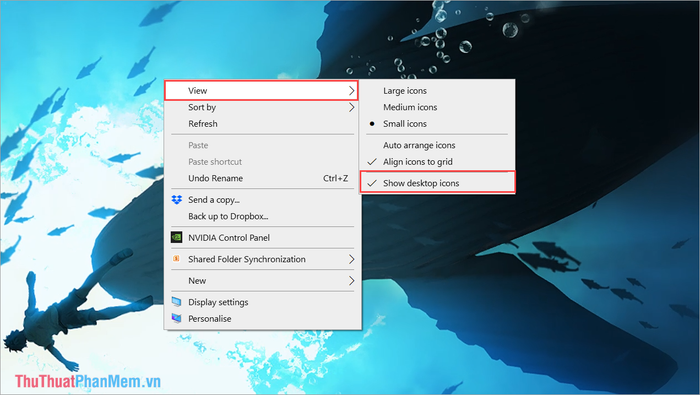
Bước 3: Để hiển thị lại các biểu tượng trên màn hình Desktop, bạn chỉ cần lặp lại các bước trên và kích hoạt lại tính năng Show Desktop Icons.
2. Cách sắp xếp vị trí các biểu tượng trên màn hình Desktop
Trên hệ điều hành Windows 10 và 11, các ứng dụng thường được hệ thống tự động sắp xếp, hạn chế khả năng tùy chỉnh vị trí của người dùng. Tuy nhiên, chỉ cần tắt một số tính năng hiển thị, bạn có thể dễ dàng tùy chỉnh và sắp xếp lại vị trí các biểu tượng trên màn hình Desktop một cách linh hoạt và hiệu quả.
Để sắp xếp lại vị trí các biểu tượng trên màn hình Desktop, bạn hãy thực hiện theo các bước sau:
Bước 1: Nhấp chuột phải vào màn hình Desktop và chọn mục View (hiển thị) từ menu hiện ra.
Bước 2: Tiếp theo, bạn lần lượt bỏ chọn các tính năng liên quan để có thể tự do sắp xếp các biểu tượng theo ý muốn.
- Auto Arrange Icons: Tự động sắp xếp các biểu tượng theo thứ tự mặc định.
- Align Icons To Grid: Căn chỉnh các biểu tượng theo dạng lưới ngay ngắn.
Để tự do sắp xếp vị trí các biểu tượng trên màn hình Desktop, bạn chỉ cần bỏ chọn mục Auto Arrange Icons. Tuy nhiên, hệ thống vẫn sẽ căn chỉnh các biểu tượng theo dạng lưới. Để hoàn toàn tự do di chuyển các biểu tượng mà không bị ràng buộc bởi bất kỳ quy tắc nào, hãy tắt luôn tính năng Align Icons To Grid.
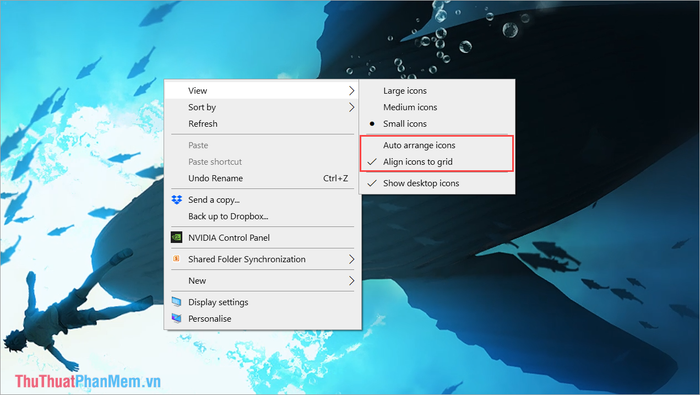
Bước 3: Sau khi tắt các tính năng trên, bạn có thể thoải mái di chuyển các biểu tượng trên màn hình bằng cách nhấn giữ chuột trái và kéo chúng đến vị trí mong muốn.
3. Cách lưu và khôi phục vị trí các biểu tượng trên màn hình Desktop
Với những người thường xuyên lưu trữ nhiều biểu tượng trên màn hình Desktop, việc lưu lại giao diện hiện tại là vô cùng quan trọng để dễ dàng khôi phục sau này mà không bị thiếu sót bất kỳ biểu tượng nào. Hiện tại, Windows không hỗ trợ tính năng lưu và khôi phục biểu tượng trực tiếp, vì vậy chúng ta cần sử dụng phần mềm thứ ba có tên là ReIcon.
- Tải xuống: ReIcon
Bước 1: Truy cập trang chủ của ReIcon để tải phần mềm về máy tính của bạn.
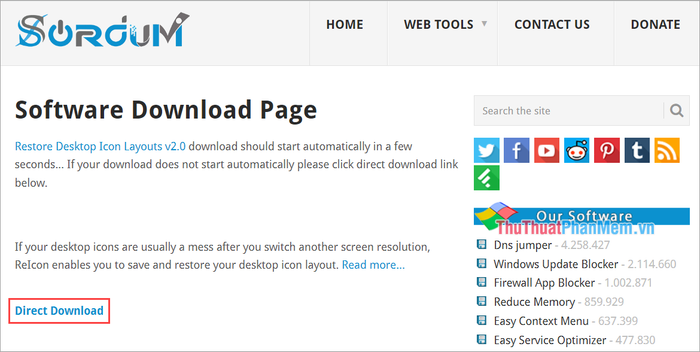
Bước 2: Sau khi cài đặt thành công phần mềm ReIcon, bạn khởi động ứng dụng và chọn Save để lưu lại giao diện màn hình Desktop tại thời điểm hiện tại.
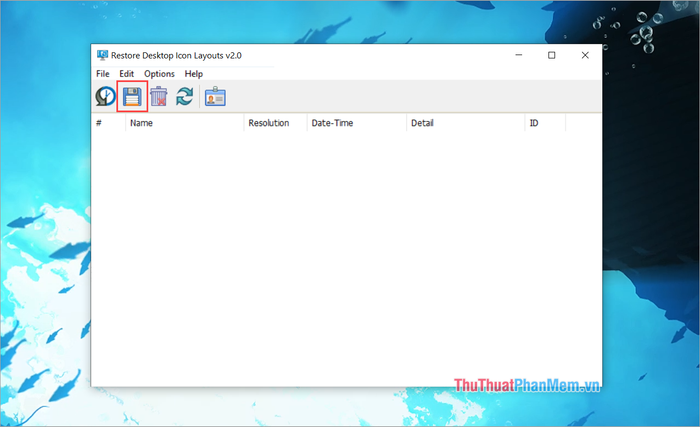
Bước 3: Sau khi đã lưu thành công giao diện màn hình Desktop hiện tại, bạn nhấp chuột phải vào file lưu và chọn Rename để đặt tên dễ nhớ cho bản lưu.
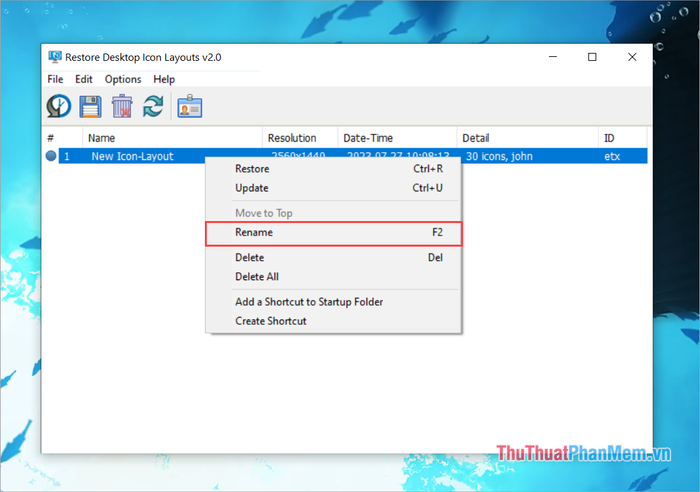
Bước 4: Tiếp theo, hãy đặt tên cho bản lưu này để dễ dàng nhận biết và sử dụng trong tương lai.
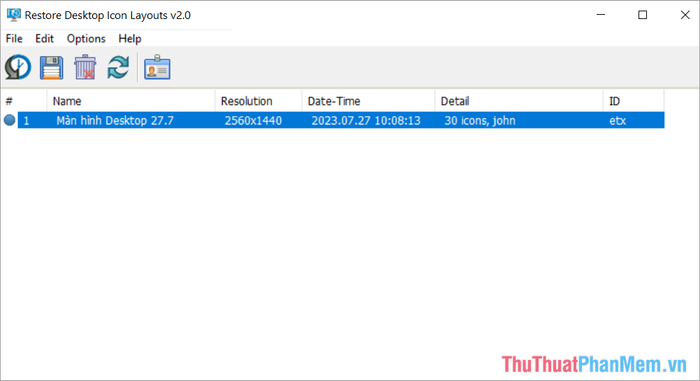
Bước 5: Nếu có bất kỳ thay đổi nào như thêm, xóa hoặc di chuyển biểu tượng trên màn hình Desktop, bạn chỉ cần nhấp chuột phải và chọn Update (Ctrl + U) để cập nhật giao diện mới nhất.
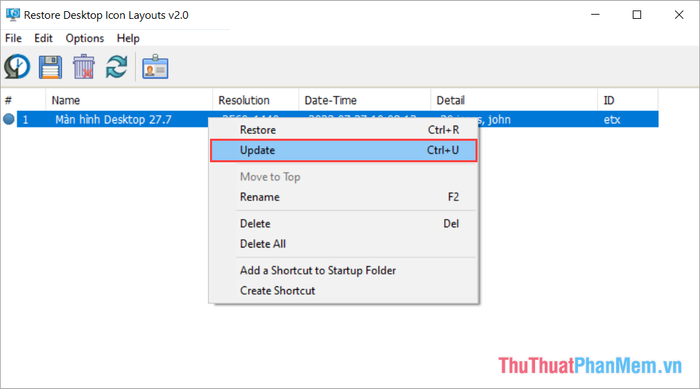
Bước 6: Khi cần khôi phục lại vị trí các biểu tượng trên màn hình Desktop, bạn chỉ việc chọn biểu tượng Restore để hoàn tất quá trình.
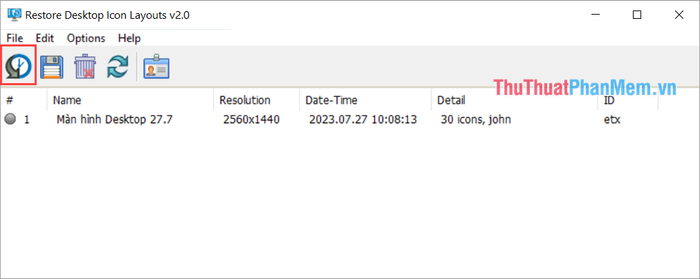
Bước 7: Nếu các bản lưu vị trí biểu tượng trên màn hình Desktop đã lỗi thời hoặc không còn cần thiết, bạn có thể chọn biểu tượng thùng rác để xóa chúng một cách dễ dàng.
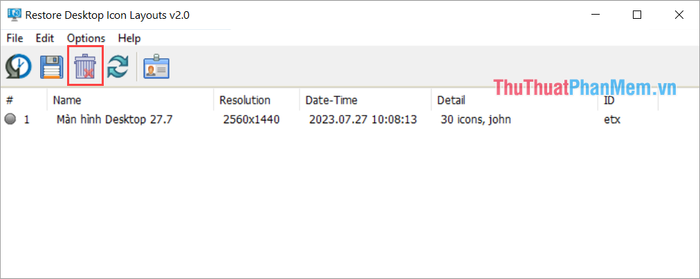
Trong bài viết này, Tripi đã hướng dẫn bạn cách lưu và khôi phục vị trí các biểu tượng trên màn hình Desktop một cách nhanh chóng và hiệu quả. Chúc bạn có những trải nghiệm tuyệt vời!
Có thể bạn quan tâm

Top 5 Trung Tâm Tiếng Anh Uy Tín và Chất Lượng Nhất Tại Cần Thơ

Top 10 DJ nổi bật nhất thế giới hiện nay

Phát hiện và loại bỏ mã độc Malware trên máy tính với công cụ Malwarebytes Anti-Malware

Top 7 Quán cà phê yêu thích nhất tại Mộc Châu

Top 10 Tiệm Cắt Tóc Nam Đẹp và Chất Lượng Nhất TP. Tam Kỳ, Quảng Nam


